Kopieren beider Seiten des Papiers (beidseitiges Kopieren)
- Sie müssen ein beidseitiges Kopierlayout aus den unten aufgeführten Optionen auswählen, bevor Sie mit dem beidseitigen Kopieren beginnen.
- Das Layout Ihres Originaldokuments bestimmt, welches beidseitige Kopierlayout Sie wählen sollten.
- Erstellen Sie mithilfe des Vorlagenglases zweiseitige Kopien aus einem zweiseitigen Dokument.
Sie können nur Normalpapier im Format A4, A5 oder Letter verwenden.
- Hochformat
- 1-seitig > 2-seitig (Drehung lange Kante)
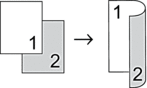
- 1-seitig > 2-seitig (Drehung kurze Kante)
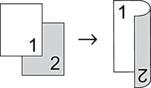
- 2-seitig > 2-seitig
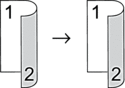
- Querformat
- 1-seitig > 2-seitig (Drehung lange Kante)
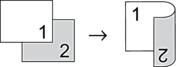
- 1-seitig > 2-seitig (Drehung kurze Kante)
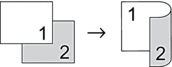
- 2-seitig > 2-seitig
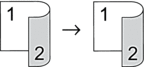
DCP-J1310DW/DCP-J1313DW/DCP-J1360DW/MFC-J4350DW
- (MFC-J4350DW) Drücken Sie
 (Copy (Kopierer)).
(Copy (Kopierer)). - (MFC-J4350DW) Geben Sie die Kopienanzahl über die Zifferntasten ein.
- (DCP-J1310DW/DCP-J1313DW/DCP-J1360DW) Drücken Sie - oder + auf dem Bedienfeld, um die Anzahl Kopien einzugeben.
- Zum Sortieren mehrerer Kopien drücken Sie
 oder
oder  , um Folgendes auszuwählen:
, um Folgendes auszuwählen: - Wählen Sie die Option [Normal/Sortiert]. Drücken Sie OK.
- Wählen Sie die Option [Sortiert]. Drücken Sie OK.
- Drücken Sie
 oder
oder  , um die Option [2-seitige Kopie] auszuwählen. Drücken Sie OK.
, um die Option [2-seitige Kopie] auszuwählen. Drücken Sie OK. - Sie haben folgende Möglichkeiten:
Um zweiseitige Kopien eines einseitigen Dokuments zu erstellen, drücken Sie
 oder
oder  , um Folgendes zu wählen:
, um Folgendes zu wählen: - Um die Layoutoptionen zu ändern, wählen Sie [Layout]. Drücken Sie OK.
- Wählen Sie die Option [Dreh. lange Kante] oder [Dreh. kurze Kante] aus. Drücken Sie OK.
- Wählen Sie [1-seit. ⇒2-seit.]. Drücken Sie OK.
- Um zweiseitige Kopien eines zweiseitigen Dokuments manuell zu erstellen, legen Sie das Dokument auf das Vorlagenglas und drücken Sie
 oder
oder  , um die Option [2-seit. ⇒2-seit.] auszuwählen. Drücken Sie OK.
, um die Option [2-seit. ⇒2-seit.] auszuwählen. Drücken Sie OK.
- Drücken Sie Mono Start (S/W Start) oder Colour Start (Farbe Start). Wenn Sie ein Dokument in den automatischen Vorlageneinzug (ADF) (nur Modelle mit Vorlageneinzug (ADF)) eingelegt haben, liest das Gerät die Vorlagen ein und beginnt zu drucken.
- Wenn Sie das Vorlagenglas verwenden, wiederholen Sie die folgenden Schritte für jede Seite des Dokuments:
- Legen Sie die nächste Seite auf das Scannerglas, und drücken Sie auf
 , um die Seite zu scannen.
, um die Seite zu scannen. - Nachdem alle Seiten gescannt wurden, drücken Sie
 , um den Druckvorgang zu starten.
, um den Druckvorgang zu starten.
Berühren Sie die gedruckte Seite NICHT, bevor sie vollständig ausgegeben ist. Das Gerät bedruckt die erste Seite, fährt das Papier aus und zieht es dann zurück, um die zweite Seite zu drucken.
Warten Sie, bis das Papier im Ausgabefach liegt, bevor Sie es herausnehmen.
Gehen Sie bei verschmierten Ausdrucken oder Papierstau folgendermaßen vor:
(MFC-J4350DW) Drücken Sie
 (Tinte).
(Tinte). (DCP-J1310DW/DCP-J1313DW/DCP-J1360DW) Drücken Sie
 (Tinte).
(Tinte). - Wählen Sie [Druckoptionen]. Drücken Sie OK.
- Wählen Sie die Option [Verschmieren reduzieren]. Drücken Sie OK.
- Ändern Sie die Einstellungen. Drücken Sie OK.

 Zugehörige Informationen: Ändern der Druckoptionen zum Verbessern der Druckergebnisse
Zugehörige Informationen: Ändern der Druckoptionen zum Verbessern der Druckergebnisse
DCP-J1460DW/MFC-J4550DW
- Drücken Sie
 .[Kopieren].
.[Kopieren]. - Geben Sie die gewünschte Kopienanzahl folgendermaßen ein:
- Drücken Sie auf dem Touchscreen [-] oder [+].
- Drücken Sie
 , um die Tastatur auf dem Touchscreen anzuzeigen, und geben Sie dann die Kopienanzahl mit der Touchscreen-Tastatur ein. Drücken Sie [OK].
, um die Tastatur auf dem Touchscreen anzuzeigen, und geben Sie dann die Kopienanzahl mit der Touchscreen-Tastatur ein. Drücken Sie [OK].
- Um mehrere Kopien zu sortieren, drücken Sie
 .
. - Drücken Sie
 oder
oder  , um die Option [2-seitige Kopie] anzuzeigen, und drücken Sie anschließend auf diese.
, um die Option [2-seitige Kopie] anzuzeigen, und drücken Sie anschließend auf diese. - Sie haben folgende Möglichkeiten:
Um 2-seitige Kopien eines 1-seitigen Dokuments zu erstellen, befolgen Sie diese Schritte:
- Um die Layoutoptionen zu ändern, drücken Sie [Layout] und dann [Dreh. lange Kante] oder [Dreh. kurze Kante].
- Drücken Sie [1-seitig⇒2-seitig].
Um manuell 2-seitige Kopien eines 2-seitigen Dokuments zu erstellen, drücken Sie [2-seitig⇒2-seitig].
 Verwenden Sie das Vorlagenglas, um manuell 2-seitige Kopien eines 2-seitigen Dokuments zu erstellen.
Verwenden Sie das Vorlagenglas, um manuell 2-seitige Kopien eines 2-seitigen Dokuments zu erstellen.
- Prüfen Sie Ihre Einstellungen auf dem Touchscreen, und drücken Sie [OK].
- Drücken Sie [S/W Start] oder [Farbe Start]. Wenn Sie ein Dokument in den automatischen Vorlageneinzug (ADF)(nur Modelle mit automatischem Vorlageneinzug (ADF)) eingelegt haben, liest das Gerät die Vorlagen ein und beginnt zu drucken.
- Wenn Sie das Vorlagenglas verwenden, wiederholen Sie die folgenden Schritte für jede Seite des Dokuments:
- Legen Sie die nächste Seite auf das Scannerglas, und drücken Sie auf [Weiter], um die Seite zu scannen.
- Nachdem alle Seiten gescannt wurden, drücken Sie [Beenden].
Berühren Sie die gedruckte Seite NICHT, bevor sie vollständig ausgegeben ist. Das Gerät bedruckt die erste Seite, fährt das Papier aus und zieht es dann zurück, um die zweite Seite zu drucken.
Warten Sie, bis das Papier im Ausgabefach liegt, bevor Sie es herausnehmen.
 und ändern Sie anschließend die Einstellungen.
und ändern Sie anschließend die Einstellungen. 
 Zugehörige Informationen: Ändern der Druckoptionen zum Verbessern der Druckergebnisse
Zugehörige Informationen: Ändern der Druckoptionen zum Verbessern der Druckergebnisse



